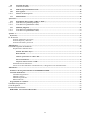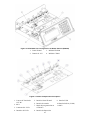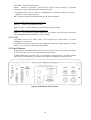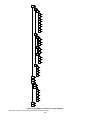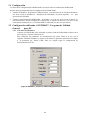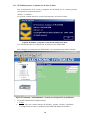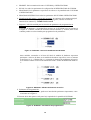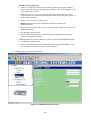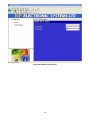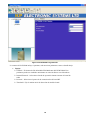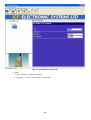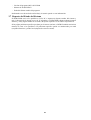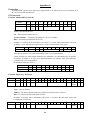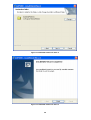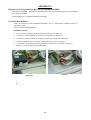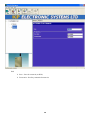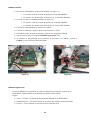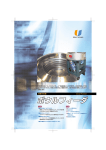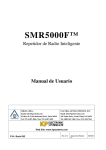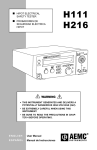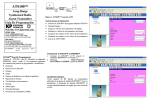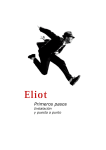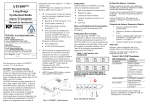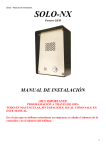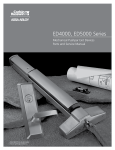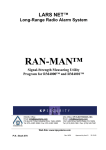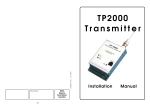Download DTRCI5000™
Transcript
DTRCI5000™ Radio de Interface de Comunicación para Escritorio Manual de Usuario USA Office: KP ELECTRONICS, INC. ISRAEL Office: Email: [email protected] Email: [email protected] PO Box 42, Tefen Industrial Park, Tefen 24959 109 Tudor Drive, North Wales, PA 19454 Tel: 972-4-987-3066 / Fax: 972-4-987-3692 Tel: (888) 542-7460 / Fax: (215) 542-7461 Web Site: www.kpsystems.com P.N.: Book 089 Rev: 3.26 Approved by Shai Levi 30/04/06 Tabla de Contenido 1. Descripción General ...................................................................................................................................... 4 1.1 Introducción .................................................................................................................................................. 4 1.2 Descripción Física ......................................................................................................................................... 4 1.3 Principio de Operación................................................................................................................................. 6 2. Descripción Física.......................................................................................................................................... 7 2.1 Panel Frontal ................................................................................................................................................. 7 2.1.1 2.1.2 2.1.3 LEDs................................................................................................................................................ 7 Teclado Numérico ........................................................................................................................... 7 LCD ................................................................................................................................................. 8 2.2 Panel Trasero ................................................................................................................................................ 8 2.3 Estados y Fuente de Conexión ..................................................................................................................... 9 2.4 Prueba de Encendido Automático (POST) ................................................................................................. 9 3. DTRCI5000™ Operación .............................................................................................................................. 9 3.1 Configuración.............................................................................................................................................. 11 3.2 Configuración utilizando el GUP5000™ - Programa de Utilidad General para PC...................... 11 3.2.1 Conexión de Hardware .................................................................................................................. 11 3.2.2 GUP5000 programa e información de base de datos..................................................................... 12 Uso del GUP5000 para la configuración de parámetros del DTRCI5000....................................................... 12 1. La pantalla estándar del GUP5000 incluye: ............................................................................................. 12 a. Teclas: .......................................................................................................................................................... 12 c. Etiquetas / Arbol de entidad para la selección de parámetros de programación en Windows:........... 13 d. Parámetros de Programación: ................................................................................................................... 13 3.2.3 DTRCI5000 Parámetros de configuración .................................................................................... 14 ED5000 Programación.......................................................................................................................................... 16 3.3 EEPROMs Contenido................................................................................................................................. 21 3.3.1 3.3.2 Fijar Reloj y Fecha ........................................................................................................................ 21 Configuración de Canal................................................................................................................. 22 3.3.2.1 3.3.2.2 3.3.2.3 3.3.2.4 3.3.2.5 3.3.2.6 3.3.3 Configuración de Puertos .............................................................................................................. 24 3.3.3.1 3.3.3.2 3.3.3.3 3.3.4 Establecer protocolos ........................................................................................................................... 22 Configuración de Filtro de mensajes.................................................................................................... 22 Dirección del Sistema y selectividad de configuración........................................................................ 22 Número de cuenta y selectividad de configuración.............................................................................. 23 Configuración de Tiempo de Canal Silencioso .................................................................................... 23 Configuración de Tiempo de Canal Ocupado ...................................................................................... 23 COM Configuración............................................................................................................................. 24 USB Configuración.............................................................................................................................. 24 Configuración de Impresora (PRN) ..................................................................................................... 25 Configuración General .................................................................................................................. 25 3.3.4.1 3.3.4.2 Establecer Nuevo Número ID del DTRCI ........................................................................................... 25 Establecer la Sirena ON/OFF............................................................................................................... 25 3.4 Examinar el Buffer de Mensajes Entrantes .............................................................................................. 25 3.5 Pruebas ........................................................................................................................................................ 26 3.5.1.1 Prueba de impresion............................................................................................................................. 26 3.5.1.2 Prueba de Sirena................................................................................................................................... 26 3.6 Información del Sistema ............................................................................................................................. 26 3.7 Reportes del Estado del Sistema ................................................................................................................ 27 3.7.1 3.7.2 3.7.3 LCD Reportes................................................................................................................................ 28 PC Reportes ................................................................................................................................... 28 Reportes de Impresión................................................................................................................... 28 2 3.8 Conexión de Canal ...................................................................................................................................... 28 3.8.1 Conexión de Radio ........................................................................................................................ 29 3.9 Modo de Operación Remoto/Local............................................................................................................ 29 3.10 Interrogación ............................................................................................................................................... 29 3.10.1 Manual de Interrogación................................................................................................................ 30 3.11 Mantenimiento ............................................................................................................................................ 30 Aplicaciones ..................................................................................................................................................................... 31 3.12 Seguridad (LARS, LARS1, LARS+, LARS1+) ........................................................................................ 31 3.12.1 3.12.2 Vista del LCD (pantalla principal): ............................................................................................... 31 Vista del LCD (pantalla del canal): ............................................................................................... 31 3.13 Medición (Meganet) .................................................................................................................................... 32 3.13.1 3.13.2 Vista del LCD (pantalla principal): ............................................................................................... 32 Vista del LCD (pantalla del canal): ............................................................................................... 32 Apéndice A ....................................................................................................................................................................... 33 Protocolos .................................................................................................................................................................... 33 PC Protocolos .................................................................................................................................................. 33 Formato Ademco685 y Protocolo......................................................................................................................... 33 Formato Mega net y Protocolo ............................................................................................................................. 33 Formato RAN-MAN y Protocolo ......................................................................................................................... 34 APENDICE B .................................................................................................................................................................. 35 GUP5000 Programa de Instalación ................................................................................................................. 35 Requerimientos Mínimos de PC ........................................................................................................................... 35 Pentium III® 800 ó mayor........................................................................................................................... 35 RAM 128 MB. .............................................................................................................................................. 35 6 GB de espacio libre en el Disco Dur......................................................................................................... 35 Puerto Serial RS232..................................................................................................................................... 35 Tarjeta de video no menor a 8 MB .............................................................................................................. 35 GUP5000 Pasos de Instalación ............................................................................................................................. 35 Insertar el CD del GUP5000 a la unidad de la PC, el Programa correrá automáticamente................................... 35 APENDICE C .................................................................................................................................................................. 37 Parámteros de Programación Directa del ED5000/IATS5000................................................................................ 37 Conexión de Hardware............................................................................................................................................... 37 IATS5000 Programación ...................................................................................................................................... 38 ED5000 Conexión ................................................................................................................................................ 40 ED5000 Programación.......................................................................................................................................... 40 RSSI Calibración .................................................................................................................................................. 42 Programación en el Tablero....................................................................................................................................... 43 Utilidad de Programación................................................................................................................................ 43 Como Programar ............................................................................................................................................. 43 Resolución de Problemas ................................................................................................................................ 45 DTRCI5000 Características Destacadas................................................................................................................. 46 3 1. Descripción General 1.1 Introducción El DTRCI5000™ es una Interface de Comunicación de Radio de especial propósito entre varios sistemas de alarmas tales como el LARS™, RCMS™, MEGANET™ y el operador en la estación de control. El DTRCI recive información de las unidades finales (Transmisores-Transmisores/Receptores) en la red, tales como ATS100™ o repetidoras: (ej. SMR5000™). El DTRCI muestra la información procesada, la imprime y la reenvia a la PC en el centro para mayor procesamiento. El DTRCI5000™ como parte de la familia DTRCI tiene muchas ventajas nuevas que lo hacen hoy el producto líder en el mercado. 1.2 Descripción Física El DTRCI5000 puede venire en dos configuraciones; sin configuración de radio o con configuración de radio. Sin configuración de radio – En esta configuración el DTRCI incluye un codificador/decodificador interno (ED5000) que recive señales de radio desde un transmisor/receptor externo. Convierte esas señales de radio (analógicas) a digital y vice versa. Con configuración de radio – En esta configuración el DTRCI incluye un transmisor/receptor digital interno (IATS100) en la banda de frecuencia VHF 136 - 174 MHz o UHF 400 – 512 MHz. Todas las configuraciones incluyen un potente CPU (CI5000), una batería de respaldo de 1.3 Ah y un cargador. Todos estos componentes están contenidos en un armario de escritorio. El DTRCI tiene un teclado incorporado para l aintroducción de parámetros y una pantalla LCD para la exhibición de mensajes y datos. Tiene tres puertos: serial, parelelo y USB, que se conectan a la PC y la impresora. Figura 1: DTRCI5000 Con Configuración de Radio Interna (IATS5000) 1. Panel Frontal 2. Batería de 12V 3. Transmisor/Receptor IATS5000 4. Módulo CI5000 4 Figura 2: DTRCI5000 Con Configuración de Radio Externa (ED5000) 1. Panel Frontal 3. Módulo ED5000 2. Batería de 12V 4. Módulo CI5000 Figura 3: CI5000 Componentes Principales 1. Conect de Tensión de 12V DC. 5. Interface Panel Frontal 9. Interfaz USB 6. Interfaz de canales 10. Interfaz RS232 (COM) 7. Modo de programación en el Tablero 11. MC2 3. Contraste del LCD 4. Interface del LCD 8. Interfaz de Impresión 2. MC1 5 Figura 4: ED5000 (Codificador/Decodificador) Componentes Principales 1. Conector I/O 5. Interface CI 2. LED TX 6. Conector Bus (BarLED) 3. LED RX 7. Interface de Radio Externo 4. Modo de programación en el Tablero 1.3 Principio de Operación El DTRCI5000™ recive mensajes de los transmisores remotos repetidores. Los decodifica, muestra su información en la pantalla de LCD y los envia a la impresora y al PC en el centro de control para mayor procesamiento. Todos los parámetros de programación del DTRCI5000 estan en el programa (no en conmutadores). El DTRCI tiene dos modos de operación: local y remoto. En modo local, el DTRCI5000 opera como una unidad independiente. Recive los mensajes de estaciones remotas, alerta al operador de cada mensaje entrante sonando una sirena, muestra el mensaje, y guarda hasta 200 mensajes en la memoria. Los mensajes pueden ser vistos posteriormente en orden FIFO. En modo remoto, los mensajes recibidos por el DTRCI5000™ son automáticamente transferidos al programa de automatización. En caso de una falla de PC, el DTRCI se cambia a modo local. Ver el apéndice para una descripción detallada de la comunicación DTRCI-PC y sus protocolos. El DTRCI incluye una característica interna de "Medición de Potencia de Señal" que permite la medición mientras utiliza radio externo. La data de la "Medición de Potencia de Señal" es mostrada en la pantalla LCD mientras utiliza una "Pantalla de Canal" y la envía también al puerto de la unidad (ver: 'Configuración de Puertos') Para asegurar unos resultados exactos de "Medición de Potencia de Señal", debe haber compatibilidad completa de tres parámetros: • Las señales HW entre la radio externa y el DTRCI5000 deben estar propiamente conetadas. • La ganancia de audio debe ser configurada al nivel requerido. • Las tablas de medición internas del DTRCI5000 deben coincidir con el tipo de transmisor/receptor externo y el rango de frecuencia. Cuando se ordena una nueva unidad DTRCI5000 junto con una Radio Externa fabricada por KP, el DTRCI5000 es fabricado para medir utilizando el radio externo suministrado. Si el cliente va a conectar un transmisor/receptor local al DTRCI5000, por favor contactar al departamento técnico de KP. 6 2. Descripción Física 2.1 Panel Frontal El Panel Frontal del DTRCI5000 tiene una pantalla LCD de 80 caracteres para mostrar información y mensajes, 4 LEDs para mostrar el estado, un teclado interno interactivo y una sirena. El panel frontal es también iluminado para permitir al usuario operar el DTRCI en condiciones de alta y baja luminosidad. 2 Figura 5: DTRCI5000™ Panel Frontal 1. LCD 2. Sirena 5. Teclado Alfanumérico 6. LEDs 2.1.1 LEDs Los LEDs proveen basicamente el estado del sistema. POWER – Indica algunas condiciones de tensión del sistema, tales como falla AC, baja batería, etc. Ver el párrafo 3.1 para más detalles FAULT – Cuando en ON indica que hay un problema en el sistema. Revisar el Estado del Sistema en el menú principal de la pantalla LCD REMOTE COMM – Cuando en ON indica que el DTRCI esta en modo REMOTO y los mensajes son transmitidos a la PC. Cuando en OFF indica que el DTRCI esta en modo LOCAL y los mensajes son guardados en el DTRCI. CONF – Ubicado dentro de la tecla CONF y se utiliza unicamente en modo LOCAL Cuando este titilando indica que un mensaje ha sido recibido y el DTRCI esta esperando confirmación del operador. 2.1.2 Teclado Numérico El teclado es un equipo de 16 teclas que provee al operador con el teclado estándar de 10 dígitos (0-9) asi como varias teclas de función. Adicionalmente, algunas teclas ofrecen doble función. SHIFT – Presionando esta tecla con una tecla numérica, se activa una función especial. MODE – Se intercambia entre los modos LOCAL y REMOTO. TX TEXT - Activa la interrogación manual de la unidad final. 7 SET TIME – Introducir fecha y hora CONF – Cuando en operación y modo LOCAL llega un nuevo mensaje, el operador confirma la recepción del mensaje presionando esta tecla. Presionando esta tecla en modo de configuración, el operador confirma la opción sugerida y avanza al siguiente paso. ESC – Detiene cualquier actividad iniciada por las teclas de función. Teclas de doble función en modo de operación: SHIFT+1 – Cambia a la pantalla del canal 1 SHIFT+CONF – Cambia ON/OFF la confirmación de sonido (mudo) Teclas de doble función en modo de configuración SHIFT+0 – Abre una línea de letras alfabéticas (A..P) donde el usuario puede seleccionar una letra desplazandose arriba/abajo y la tecla CONF. 2.1.3 LCD La pantalla LCD tien un fondo verde y esta compuesto por cuatro líneas y 20 díitos alfanumericos en cada una. La pantalla LCD tiene también una luz amarilla de fondo que permite trabajar en modo LOCAL y en condiciones de alta/baja luminosidad. 2.2 Panel Trasero El panel trasero del DTRCI5000 tiene una toma AC para 115/220 VAC-15VD y un fusible de 1.5A 220 VAC ó 3A 110 VAC para protección del circuito. El DTRCI5000 tiene un puerto serial y un USB para la conexión al PC, un puerto paralelo para conexión a la impresora y un puerto para conectar un transmisor/receptor externo. Figura 6: DTRCI5000™ Panel Trasero 8 2.3 Estados y Fuente de Conexión Conecte el cable alimentación del DTRCI en una fuente AC. El POWER LED deberá encenderse y el cargador comenzará a trabajar.Si hay una falla de tensión, el conmutador automático de tensión cambia a respaldo con la batería interna. El bloque de energía tiene varios estados, cuando depende del estado, el power led y la alarma de falla se encienden y apagan. La siguiente tabla describe los estados. AC Batería Power LED Sirena de Falla Falla Falla Off Off Falla Baja Titilando On Rojo Falla OK Rojo On Constante OK Falla OK Baja OK OK Verde Constante Off Nota: - Para evitar situación de 'Batería Baja' se requiere de una prueba manual. Mientras esta conectada la tensión AC y trabajando correctamente, desenchufe manualmente el cable de alimentación AC. El RCI deberá continuar operando con el 'Power Led' en estado de luz en 'Rojo Constante' y la sirena de falla en 'On'. En este caso, la batería esta OK. Si el voltaje de la batería esta bajo, el 'Power Led' deberá titilar con una luz roja. Después de revisar la batería, conecte el cable de alimentación al RCI. 2.4 Prueba de Encendido Automático (POST) En la inicialización de cada sistema debe realizarce una "Prueba de Encendido Automático (POST)". El POST incluirá los siguientes bloques: Power – Revisa el estado de los suministros AC y batería. COM – Revisa el estado del DTR para determinar modo REMOTO/LOCAL. Printer – Si esta conectada y encendida la impresora, escribe un string dedicado a la impresora. LEDs – Enciende todos los LEDs. 3. DTRCI5000™ Operación El DTRCI comienza su operación tan pronto como es conectado a la fuente AC o a la batería interna de respaldo. Al inicio el DTRCI recupera de su memoria todos los parámetros requeridos por el sistema e inicializa otros. Al inicio el DTRCI chequea sus estados de la siguiente manera: - Chequea un número de tableros de comunicación a sus canales de comunicación. - Chequea si la PC esta conectada para detrminar el modo LOCAL o REMOTO. - Chequea su estado de energía. - Chequea el estado de la impresora. El DTRCI puede ser operado desde su panel frontal. El menú esta compuesto de hasta dos pantallas; la pantalla principal de ajuste y de funciones globales, la otra es la pantalla del canal de comunicación. La pantalla principal tiene un menú que se muestra de la siguiente manera: 9 Se tup s 1 -0 -0 -0 Cha nnel S etup - 1 1 - 0 - 0 Sel ect C hann el 1 -1 -1 -0 Set Pr ot ocol 1 -1 -1 -1 Set Messag eFi l ter 1 -1 -1 -2 Set Sys Addr S ele ct - 1 1 - 1 - 3 Set Acc Num Se e l ct - 1 1 - 1 - 4 Set n I t er r ogat e Uni t - 1 1 - 1 - 5 Set n I t er r ogat e Tm i e - 1 1 - 1 - 6 Set Cha nnel Q ui et Ti me - 1 1 - 1 - 7 Set Cha nnel B usy Ti me - 1 1 - 1 - 8 Por t s Set up 1 -2 -0 -0 CO M Set up 1 -2 -1 -0 Set CO M P r oto col - 2 1 - 1 - 1 Set CO M B aud R at e - 2 1 - 1 - 2 Set CO M P ort O n/ Of f - 2 1 - 1 - 3 US B S etu p 1 -2 -2 -0 Set US B Pr ot oco l - 2 1 - 2 - 1 Se t US B P or t O n/ Of f 1 -2 -2 -2 PR N S et up 1 -2 -3 -0 Se t PR N A ut oL F On /O f f - 2 1 - 3 - 1 Se t PR N B acku pMod e - 2 1 - 3 - 2 Set P RN P or t On/ Of f - 2 1 - 3 - 3 G ener al S et up 1 -3 -0 -0 S et N ew R CI I D 1 -3 -1 -0 Bu zzer ON / OF F 1 -3 -2 -0 Ch ange P assw or d 1 -3 -3 -0 Re st ore D ef ault 1 -3 -4 -0 Br ow s Me ssage s Buf fer 2 -0 -0 -0 Br ow s 2-W ay Buf f er 3 -0 -0 -0 Test s 4 -0 -0 -0 Go l b al Tes t 4 -1 -0 -0 Ind vi d i ual Te st - 2 4 - 0 - 0 Me mory Te st - 2 4 - 1 - 0 P ri nt er T est 4 -2 -2 -0 C OM Tes t 4 -2 -3 -0 US B Te st 4 -2 -4 -0 B uzze r Tes t 4 -2 -5 -0 S yst em n I f or mat o in 5 -0 -0 -0 S yst em St at us 6 -0 -0 -0 Figura 7: DTRCI5000™ Pantalla Principal del Menú El párrafo siguiente describirá en detalle los menú de campo. 10 3.1 Configuración La conexión de configuración del DTRCI5000 es para fijar todos los módulos del DTRCI5000. Hay dos opciones disponibles para la configuración del DTRCI5000: 1. Usando GUP5000™ - Programa de Utilidad General – una aplicación de PC basada en Windows. Por favor revisar el Apéndice B – Instalación del GUP5000 y al párrafo siguiente – 3.2 – para operación del GUP5000. 2. Usando el panel frontal del DTRCI5000 – El teclado y el LCD. Por favor revisar el párrafo 3.3 para instrucciones. Entrar al módulo de configuración, se requiere de una clave. La clave es una combinación numérica de 0 a 9. El DTRCI5000 es fabricado con una clave por defecto. 3.2 Configuración utilizando el GUP5000™ - Programa de Utilidad General para PC 3.2.1 Conexión de Hardware Conectar el DTRCI5000 al PC utilizando el puerto COM del DTRCI5000 (conector de 9 pines tipo D) y el puerto COM de la PC. Para configurar los parámetros de comunicación del puerto COM de la PC, use la siguiente ventana de Windows y asegurece de utilizar los prámetros mostrados en la figura 8. El parámetro del ‘Puerto COM’ debe ser elegido según la configuración de funcionamiento de la PC: Figura 8: GUP5000 – Puerto PC COM configuración de parámetros 11 3.2.2 GUP5000 programa e información de base de datos Para la información de la versión y programa del GUP5000, use la ventana principal, seleccionela al comienzo del menú: "HELP" > GUP5000... La siguiente ventana muestra la versión del programa y de la base de datos. Figura 9: GUP5000 – programa e información de base de datos Uso del GUP5000 para la configuración de parámetros del DTRCI5000 Para configurar los parámetros del DTRCI5000, use la pantalla principal del GUP5000: Figura 10: GUP5000 – DTRCI/RCI5000 – Ventana de configuración de parámetros 1. La pantalla estándar del GUP5000 incluye: a. Teclas: • SAVE: Abre una ventana estándar de Windows ‘guardar’ windows, guardando la configuración de todos los parámetros del DTRCI/RCI5000 en un archivo. 12 • PROMPT: Inicia comunicación entre el GUP5000 y el DTRCI/RCI5000. • READ: Lee todos los parámetros de configuración del DTRCI/RCI5000 al GUP5000. • PROGRAM: Envía parámetros específicos de widows o de pantalla desde el GUP5000 al DTRCI/RCI5000. • PROGRAM SYSTEM: Envía todos los parámetros del GUP5000 al DTRCI/RCI5000. b. Identificación del equipo y versión del programa: Al comienzo de la ventana principal, se muestra el nombre del equipo y la versión del programa, además del título de función de la ventana. Ej.: CI5000 V3.25 General c. Etiquetas / Arbol de entidad para la selección de parámetros de programación en Windows: El módulo de hardware o la entidad física aparece en el GUP5000 como se muestra en la Figura 11. Contiene ventanas de windows subseleccionadas, ej: General, Ports. Estas ventanas pueden ser seleccionadas para programación de parámetros. Figura 11: GUP5000 – Selección de Módulo de Hardware Otros módulos conectados a la línea del árbol de módulo de hardware representa parámetros / archivos de datos en el módulo de hardware específico, como se muestra en ña Fiura 12. ej.: ‘CI5000 CH1 (1)‘ representa el almacén de parámetros del canal 1 en el módulo CI5000. La dirección interna del canal 1 dentro del DTRCI/RCI5000 es: `1'. Figura 12: GUP5000 – Módulo de árbol de selección d. Parámetros de Programación: En cada ventana de parámetros, pueden ser introducidos parámetros importantes, como se muestra en la figura 13. El formato de la data aparece en la parte baja izquierda de la pantalla del GUP5000. Figura 13: GUP5000 – Parámetros de programación 13 3.2.3 DTRCI5000 Parámetros de configuración El DTRCI/RCI5000 incluye dos tipos de módulos de hardware, como se muestra arriba en el párrafo 1.2 Descrpción Física. Los módulos son: 1. CI5000. 2. ED5000. Los parámetros de los módulos CI5000 están divididos en dos pestañas/ventanas, como se muestra arriba en la figura 10: • General: incluye los siguientes parámetros: ¾ Fecha actual: Configurar fecha real para el LCD y la impresora. ¾ Hora actual: Configurar la hora real para su inclusión en mensajes, LCD, impresora y el puerto COM de comunicaciones ¾ Clave: Configurar la clave de usuario para entrar al modo de configuración del panel frontal (esta función esta actualmente desabilitada). ¾ RCI ID: Configurar el ID para el Programa de Monitoreo de la Estación Central, para identificar equipos entrantes, en caso de usar más de un equipo. o Buzzer ¾ Buzzer ON: Activa la sirena del panel frontal del DTRCI/RCI5000 en caso de un mensaje de mantenimiento interno o la recepción de un nuevo mensaje entrante. ¾ Mensaje en mudo: Permite la sirena en mudo para nuevo mensajes entrantes, la sirena se activara en "on" unicamente en el caso de un mensaje de mantenimiento interno. • Puertos: incluyen los siguientes parámetros: Figura 14: PUERTOS pestañas/ventanas 14 o Parámetros de la impresora ¾ Auto LF: La impresora abrirá una nueva línea para nuevos mensajes entrantes. Deberá ser usado en caso de una impresora do-matrix. En caso de un impresora de tinta, deberá estar en "off". ¾ Back up: Si esta en "on", envía solamente mensajes a la impresora si no hay comunicación con el Programa de la Estación Central atraves del puerto COM, y el buffer interno esta lleno. ¾ Enable: Activa la opción de impresión. o RS232: Parámetros del puerto COM para el modo de operación del DTRCI/RCI5000. ¾ Baud rate: Seleccionada como se fijó en el progarma de la Estación Central o en el programa MegaNet. ¾ On: Habilita el puerto COM. ¾ Procol: Define el protocolo de comunicación para el programa de la Estación Central o el programa MegaNet. o USB: Parámetros del puerto USB para el modo de operación del DTRCI/RCI5000. ¾ On: Habilita el puerto COM. ¾ Protocol: Define elprotocolo de comunicación para el programa RanMan – con el uso de análisis para Redes de Radio y registro de datos. • Canal: incluye los siguientes parámteros: Figura 15: CANALES pestañas/ventanas 15 ¾ Channel Busy – Un período en segundos en el cual un Canal Monitor ocupado dará una notificación (un tono y muestra un mensaje). ¾ Channel Quiet – Un período en minutos en el cual un Canal Monitor tranquilo dará una notificación (un tono y muestra un mensaje). ¾ Message Filter – Un período en segundos para ignorar la recepción de mensajes idénticos. o Interrogación ¾ Interrogation time – el período para iniciar la interrogación automática de dos vías de las unidades. ¾ Interrogation time unit – define la unidad del período de interrogación - minutos, horas o días. o Radio ¾ Protocol – Selección del protocolo de comunicación de radio - LARS, LARS+, LARS1, LARS1+ or MEGANET. El siguiente módulo de hardware puede ser configurado usando el puerto COM del DTRCI/RCI5000, asi como otros módulos descritos anteriormente. Otra opción para configurar estos módulos es una conexión directa de hardware, descrita con detalles en el Apéndice C al final de este documento. ED5000 Programación El módulo ED5000 es un canal de interface para transmisor/receptor externo dentro del DTRCI5000. Permite también recibir medición de potencia de señal. La ventana del ED5000 incluye 2 pestañas, cada una tiene parámetros como se detalla abajo: • Equipo ¾ Channel – El número de ID del módulo ED5000 dentro del DTRCI5000. Este parámtero puede ser cambiado unicamente en conexión directa con el hardware. ¾ Internal/External – Selecciona la radio interna/externa de la red. ¾ Threshold – Fija el mínimo nivel de detección de señal del canal. 16 Figura 88 :ED5000 Programación : 17 Figura 99 :ED5000 : Programación • RSSI Calibración El módulo ED5000 mide el nivel de recepción de las señales entrantes. Para asegurar niveles exactos, se requiere de un proceso de calibración del RSSI. El GUP5000 incluye tablas para los transmisores/receptores KP BSR100. Para cargar la tabla, seleccione 'Device' en la línea del menú, seleccione 'RSSI' y 'Load RSSI calibartion table'. Luego busque para seleccionar la tabla del RSSI. • IATS5000 Programación El módulo IATS100 es un transmisor/receptor interno en el DTRCI5000. Permite también el uso de radio externo. 18 Figura 106:: IATS5000 Programación La ventana del IATS5000 incluye 2 pestañas, cada una tiene parámetros como se detalla abajo: • Equipo ¾ Channel – El número de ID del módulo ED5000 dentro del DTRCI5000. Este parámtero puede ser cambiado unicamente en conexión directa con el hardware ¾ Internal/External – Selecciona el modo de operación interno/externo del canal de radio ¾ Protocol – Selecciona el protocolo de comunicación del canal RF ¾ Threshold - Fija el mínimo nivel de detección de señal del canal. 19 Figura 117:: IATS5000 Programación • Red ¾ Step – Rango de Frequencia (en KHz) ¾ Frequency – Frecuencias Recibidas y Transmitidas 20 3.3 EEPROMs Contenido El CI5000 incluye una EEPROM externa de 8 Kbyte conectada al MC1. Alguna de la data del sistema debe ser respaldada para casos tales como una baja de energía, etc. La data de configuración del sistema será respaldada cuando cualquiera de los parámetros sean cambiados EEPROM contenido - Parámetros de Canal Tipo de protocolo Filtro de mensaje Selección de Sistemas y cuentas Tiempo tranquilo del canal Tiempo ocupado del canal - Parámetros de los puertos Tipo de protocolo COM Rata de transmisión COM Estado On/Off del COM Protocolo USB Estado On/Off del USB Estado PRN Auto LF Yes/No Estado PRN Backup On/Off Estado PRN On/Off - Parámetros Generales RCI ID 3.3.1 Fijar Reloj y Fecha Presionando la tecla SET TIME se entra al módulo de edición hora y fecha. La fecha se muestra en formato DD/MM/YY y el reloj en formato HH/MM/SS. "Set Clock [HHMMSS]" / "Set Date [DDMMYY]". El usuario debe introducir los nuevos valores en el mismo formato mostrado entre corchetes (sin el carácter /), presionar luego CONF. Ej.: la fecha es 27/6/2001 deberá ser fijada 270601 y la hora es 18:03:34 deberá ser fijada 180301. Despues de presionar la tecla CONF, el programa revisará si los nuevos valores son legales. Si es asi, el programa regresa al modo anterior en el que se encontraba antes de entrar a este modo, o si no aparecerá un mensaje de error. Notas: - Presionando ESC implementará la función "BACK SPACE" - Presionando dos veces en CONF mantendrá el valor actual de reloj/fecha - Valores antiguos de reloj/fecha se guardarán hasta que nuevos valores sean introducidos - DTRCI5000 maneja años bisiestos. - En cualquier tipo de restauración a cero, valores de fecha y tiempo serán llevados a cero 21 3.3.2 Configuración de Canal 3.3.2.1 Establecer protocolos El DTRCI5000 es una interface multi protocolar de radio de comunicación , por eso esta equipada con varios protocolos para cada canal. Para seleccionar el protocolo entrar en Setup → User → password → Channel Setup → Set Protocol. El DTRCI mostrará el canal de protocolo actual después de la señal de igual en la tercera línea, y en la esquina izquierda de la cuarta línea mostrará los tipos de protocolos donde el usuario puede seleccionar uno de ellos moviendoce hacia abajo o arriba y presionando la tecla CONF para seleccionar uno de ellos 3.3.2.2 Configuración de Filtro de mensajes En un sistema típico, las unidades finales envían a la estación central (DTRCI) cinco repeticiones por cada mensaje. El usuario puede configurar el DTRCI para no manejar mensajes identicos que han sido recibidos X segundos antes. X parámetros pueden ser configurados entre 4 y 255 segundos. Para entrar a este modo, entre al "SETUP" en la pantalla principal, Setup → Channel Setup → User Password → Set Message Filter. La tercera línea muestra el tiempo del filtro para el canal actual. Presionando CONF se permite al usuario cambiar este valor donde por defecto es de 4 segundos. 3.3.2.3 Dirección del Sistema y selectividad de configuración El DTRCI manejar[a los mensajes desde una dirección específica del sistema. El usuario puede definir desde cero hasta el MAX de sistemas que se seleccionarán, donde MAX representa el máximo número de sistemas en el protocolo seleccionado. Entrando a este modo es posible en la pantalla principal atraves Setup → User password → Channel setup → Set SysAddr Select. El canal seleccionado es mostrado en la esquina superior izquierda del LCD, la segunda línea muestra el protocolo del canal. La tercera línea permite al usuario selccionar el sistema moviendose arriba/abajo en las teclas. Las letras 'Y'/'N' indican si el sistema actual esta selccionado ('Y') o no ('N'). El usuario puede cambiar la configuración presionando la tecla CONF. Haciendo esto la letra titilará, y subiendo y bajando en las teclas el usuario puede seleccionar otras opciones. Notas: - Presionando dos veces en la tecla CONF dejará el estado actual como esta. Para un nuevo valor, subir/bajar en las teclas para seleccionar 'Y' y 'N'. Confirmar el estado presionando la tecla CONF. - Por defecto, todos los sistemas estan seleccionados (‘Y’). 22 3.3.2.4 Número de cuenta y selectividad de configuración El DTRCI puede manejar mensajes de una unidad fina específica. El usuario puede definir un grupo de número de cuentas (unidades finales), donde el grupo puede ser desde cero hasta todas. Se puede llegar a este modo entrando en la pantalla principal a Setup → User password → Channel Setup → Set AccNo Select. El canal seleccionado es mostrado en la esquina superior izquierda del LCD, la segunda línea muestra el protocolo del canal. La tercera línea permite al usuario seleccionar el sistema moviendose arriba/abajo en las teclas. Después de seleccionar el sistema aparecerá una nueva pantalla donde en la segunda línea estará el protocolo y la dirección del sistema seleccionado. La tercera línea mostrará la gama seleccionada de los números de cuenta existentes en el sistema. El usuario puede cambiar esta configuración presionando la tecla CONF y colocando nuevos valores. Notas: - El protocolo Meganet no soporta selectividad de número de cuentas. - Editar un nuevo número presionando la tecla CONF. Presionando dos veces en CONF dejará el valor actual como esta. Para un nuevo valor escriba un número p SHIFT+0 para letras. (ver el párrafo ¡Error! Fuente de referencia no encontrada. Para teclas de función). Conformar la dirección presionando la tecla CONF. - En el protocolo LARS el usuario necesita también fijar un grupo de campo. - Por defecto todas las cuentas sons eleccionadas. 3.3.2.5 Configuración de Tiempo de Canal Silencioso El canal silencioso permite al operador identificar una desviación desde un canal de radio funcional. El canal silencioso determina el tiempo mínimo que el DTRCI5000 no recibe ningún mensaje dentro del período de tiempo definido por el usuario. En cualquier momento que un evento en el canal silencioso ocurre, un mensaje correspondiente es enviado al LCD, al PC y la impresora. También cuando un canal recupera de un estado silencioso es enviado un mensaje correspondienteal LCD, al PC y la impresora. El canal puede estar silencioso más alla del tiempo preestablecido si, por ejemplo, la antena esta rota. En ese caso, cuando un problema dura más de una hora, un mensaje de error correspondiente es enviado al LCD, al PC y la impresora. El tiempo del canal silencioso es en ua resolución de tiempo desde 0 (sin moniorear) hasta 60 minutos, y por defecto (por defecto de fabricación), el módulo del canal silencioso es desabilitado (0). Para poder llegar a este modo se entra por la pantalla principal Setup → User password → Channel Setup → Set Ch. Quiet Time. 3.3.2.6 Configuración de Tiempo de Canal Ocupado El canal ocupado permite al operador identificar una desviación desde un canal de radio funcional. El canal ocupado determina el tiempo mínimo que el DTRCI5000 detecta un canal ocupado dentro del período de tiempo definido por el usuario. En cualquier momento que un evento en el canal ocupado ocurre, un mensaje correspondiente es enviado al LCD, al PC y la impresora. También cuando un canal recupera de un estado silencioso es enviado un mensaje correspondienteal LCD, al PC y la impresora. El canal puede estar silencioso más alla del tiempo preestablecido si, por ejemplo, la antena esta rota. En ese caso, cuando un problema dura más de una hora, un mensaje de error correspondiente es enviado al LCD, al PC y la impresora. El tiempo del canal ocupado es en ua resolución de tiempo desde 0 (sin moniorear) hasta 60 minutos, y por defecto (por defecto de fabricación), el módulo del canal silencioso es desabilitado (0). Para poder llegar a este modo se entra por la pantalla principal Setup → User password → Channel Setup → Set Ch. Busy Time. 23 3.3.3 Configuración de Puertos 3.3.3.1 COM Configuración Conectar un cable serial de comunicación entre el puerto RS232 (COM) de la PC y el puerto serial del DTRCI5000. En la conexión COM, la comunicación entre la PC y el DTRCI es en formato ASCII a través de una interface estándar RS232. El valor de la rata de transmisión es entre 600 y 9600 baudios, donde por defecto es de 9600. Para configurarlo, entre en Setup en el menú, llegue hasta Port Setup y entre en COM Setup, luego vaya a Set COM BaudRate. El DTRCI5000 mostrará la actual rata de transmisión, y subiendo/bajando y con la tecla CONF el usuario puede cambiar la rata de transmisión. El DTRCI esta equipado con varios protocolos através del puerto COM. Para seleccionar el protocolo entre en Setup en el menú, desplazarce a Port Setup y entrar en COM Setup, luego ir a Seto COM Protocol. El DTRCI mostrará el protocolo actual mientras se desplaza arriba/abajo y con la tecla CONF, el usuario puede cambiar el protocolo. KP Systems sumistra el protocolo apropiado de acuerdo con la aplicación (ver Apéndice ¡Error! Fuente de referencia no encontrada). Es también posible encender o apagar el puerto sin importar si la PC esta conectada o no. SI el puerto esta apagado el sistema esta en modo local. Por defecto el sistema se enciende con el puerto COM encendido. Notas: - El puerto COM soporta modo automático/manual remoto/local (para más detalles ver el párrafo ¡Error! Fuente de refenrencia no encontrada.). - El puerto COM soporta los protocolos ADEMCO685, Meganet y RAN-MAN, y será expandido en el futuro. - Los puertos COM y USB no pueden tener le mismo protocolo. 3.3.3.2 USB Configuración Conecte el cable USB entre los puertos USB de la PC y del DTRCI. En conexión USB la comunicación entre la PC y el DTRCI es en formato ASCII através de un estándar USB, ver interface 1.1. El valor de la rata de transmisón de baudios es de 800 Kbps aproximadamente. Para activar el puerto USB se debe instalar un controlador USB a la PC conectada al DTRCI. Cuando se conecte el cable USB entre el DTRCI y la PC por primera vez, la PC debe detectar el nuevo hardware y comenzar la instalación del controlador. Para seleccionar el protocolo que tendrá el puerto USB entrar en el menú Setup, dezlizarce hasta Port Setup y entrar en USB Setup, ir luego a Set USB Protocol. El DTRCI mostrará el protocolo actual y deslizandoce arriba/abajo, y junto con la tecla CONF, el usuario puede cambiar el protocolo. KP Systems sumistra el protocolo apropiado de acuerdo con la aplicación (ver Apéndice ¡Error! Fuente de referencia no encontrada). Es también posible encender o apagar el puerto sin importar si la PC esta conectada o no. Por defecto el sistema se enciende con el puerto USB apagado. Notas: - El puerto USB no soporta el modo remoto automático como el puerto COM. - Solamente aplicaciones de Windows pueden operar con el puerto USB. - El protocolo USB soporta unicamente el protcolo Ran-Man y sera expandido en el futuro. - Los puertos USB y COM no tienen el mismo protocolo. 24 3.3.3.3 Configuración de Impresora (PRN) El DTRCI se conecta a una impresora paralela para imprimir copias de todos los mensajes entrantes. Los mensajes son impresos automáticamente cuando son recibidos. Conectar la impresora la puerto paralelo en el panel trasero del DTRCI5000. El DTRCI5000 soporta impresoras Centronics, donde en cada impresión el DTRCI puede chequear el estatus de la impresora e informar si la impresora tiene alguna falla general tales como falta de papel, fuera de línea, etc. Si la impresora tiene una falla general, el mensaje entrante será guardado en el buffer, una vez que la impresora este en línea otra vez , serán enviados a la impresora todos los mensajes que no fueron enviados previamente. La impresora puede funcionar en modo de respaldo. Cuando la impresora es fijada para trabajar en modo de respaldo, el DTRCI5000 enviará a la impresora unicamente los mensajes que llegaron después que fue cambiada a modo local. Si por ejemplo, el DTRCI estaba en modo remoto y la impresora en respaldo, y 10 mensajes llegaron al DTRCI, entonces el DTRCI se cambia a modo local, el DTRCI no enviará esos 10 mensajes a la impresora. En el caso de que la impresora imprima con una línea de espacio entre cada línea impresa, puede ser eliminado entrando a la opción 'Set PRN Auto LF' y seleccionando No. Es también posible apagar o encender el puerto sim importar si la impresora esta conectada. Por defecto el sistema se enciende con el puerto PRN y no en modo de respaldo. Notas: - No dejar la impresora encendida cuando el DTRCI este apagado. - No utulizar la comunicación DTRCI-impresora con un cable más largo de 1.8 m. 3.3.4 Configuración General 3.3.4.1 Establecer Nuevo Número ID del DTRCI El ID del DTRCI es un único número usado para distinguir entre varios DTRCI en casos donde más de un DTRCI esta conctado a la PC. Por defecto el número es 0 y el usuario puede cambiarlo entre 0 y 12 siguiendo los siguientes pasos: Entre en Setup en el menú deslizandoce arriba/abajo hasta General Setup y entrando a Set New RCI ID. El DTRCI presentará el ID actual despues del signo de igual y presionando la tecla CONF el usuario puede añadir un nuevo valor. 3.3.4.2 Establecer la Sirena ON/OFF El DTRCI genera un sonido cada vez que el usuario presiona una tecla y cuando "recibe un nuevo mensaje". El usuario puede poner en mudo la sirena global entrando a General Setting en el menú principal y seleccionando luego Buzzer ON/OFF. Para encender la sirena presione nuevamente Buzzer ON/OFF. Cuando se esta unicamente en modo Local, el operador es informado de mensajes recibidos através de una sirena y el titleo del CONF LED. Para desabilitar unicamente la sirena en este caso, presione SHIFT+CONF (el CONF LED seguirá titilando). Notas: - Cuando la sirena esta en mudo, un ícono de mudo será mostrado en laesquina superior izquierda del LCD. - Si la sirena esta en mudo y ocurre un error en el sistema, la sirena se encenderá y sonara un sonido de falla. 3.4 Examinar el Buffer de Mensajes Entrantes Hasta 200 mensajes entrants son salbvados en el buffer del DTRCI5000. Para seleccionar esos mensajes entre en el Browse Messages Buffer en el menú pincipal. SI el buffer esta vacío se mostrará un mensaje de "empty buffer" en la pantalla del menú principal. El primer mensaje se 25 mostrará y desplazandoce arriba/abajo el usuario puede seleccionar a travez del buffer. Para salir de esto modo, presione ESC. Si el buffer esta lleno y es recibido otro mensaje,el mensaje más viejo será borrado y el entrará el nuevo mensaje (FIFO). Para ver el mensaje entrante actual, cambiar a la pantalla de su canal (1). Si el mensaje no fue tratado, será marcado como no tratado y un ícono de un sobre aparecerá al final de la línea del mensaje. Presionando CONF el mensaje será marcado como tratado y se borrará el ícono del sobre. Para confirmar mensajes y para silenciar la sirena de entrada, entrar al modo Browse Mesages Buffer y seleccionarlos presionando las teclas de desplazamiento arriba/abajo. Si el mensaje es de tipo de manteniemiento, un ícono con una M será mostarao antes del código de la data y el mensaje será mostrado como moensaje tratado (sin ícono de sobre). El LCD mostrará la data en el siguiente formato: Línea 1: Fecha y hora del sistema Línea 2: Titulo del mensaje Línea 3: El mensaje mismo con el tiemo en que fue recibido Línea 4: Número del mensaje, total de mensajes no tratados y total de mensajes recibidos. 3.5 Pruebas El modo de prueba esta dividido en dos modos principales, manual y automático. La prueba manual esta también dividida en dos modos de prueba, prueba global e individual. Entrantando en la sección Test del menú principal, el usuario puede elegir entre prueba global o individual. Prueba Global es una combinación de pruebas individuales. Pruebas individuales separan al sistema en dos sub bloques y el usuario puede probar cada uno por separado. El modo de Prueba automática es una tarea cíclica que cada pocos segundos chequea algunos bloques del sistema, y en caso de haber algún cambio entre el estado actual y el previo, el nuevo estado será enviado al LCD, al PC y la impresora. El usuario puede ver el estado de cada bloque entrando en la sección de System Status en el menú principal. Si una falla crítica ocurre, se encenderá el led de falla en el panel frontal y sonará una sirena de falla. La sirena de falla puede ser apagada entrando en System Status en el menú principal y presionando CONF donde el LCD muestra el bloque de mensajes de falla. Los bloques que son chequeados por el sistema son el bloque de potencia, el bloque de canal, el bloque COM, el bloque USB, le bloque de impresión y los bloques MC1-MC2 de comunicación. Notas: - Entrando en el modo de pruebas, el DTRCI trabajrá fuera de línea, por esto se ejecutará ningún envío/recepción de mensajes. - En encendido, la prueba de auto revisión será ejectuda automáticamente (POST). 3.5.1.1 Prueba de impresion El DTRCI5000 trata de enviar un string específico a la impresora ("Printer Test On DD/MM/YY HH:MM:SS" ). Si la impresora esta en línea se mostrará un mensaje de OK ("Printer Pass ") en el LCD, de otra manera se mostrará " Printer Fail ". 3.5.1.2 Prueba de Sirena El DTRCI suena una melodia corta y el usuario deberá escucharla. 3.6 Información del Sistema El DTRCI tiene alguna información general, tales como: - Modelo del DTRCI. - Versión del programa MC1 del CI5000 26 - Versión del programa MC2 del CI5000 - Número de ID del DTRCI - Fecha del último cambio del programa Deslizandoce con las teclas de arriba/abajo, el usuario puede ver esa información. 3.7 Reportes del Estado del Sistema El DTRCI5000 envía a los periféricos (LCD, PC e impresora) algunos estados del sistema y más. Cada período de tiempo (cerca de 16 segundos), el DTRCI5000 chequea algunos bloques internos y si hay algún cambio en su estado, un reporte específico es enviado a los periféricos. Si hay algún problema específico que dura por lo menos una hora, el DTRCI también enviará un mensaje de error a los periféricos. El problema específico puede ser monitoreado por canal (ocupado/silencioso) y modo local (después de estar en remoto). 27 3.7.1 LCD Reportes En el nivel principal de la pantalla hay una línea de estado que muestra el estado general del sistema, hora y fecha. La hora y la fecha representan la última vez que hubo un cambio de estado en uno o más de los módulos del DTRCI. Los módulos son: Tensión, Canal, COM, USB e impresora. Deslizandose con las teclas arriba/abajo el usuario puede ver esos estados. Además de esos reportes, el DTRCI mostrará también el estado del canal de monitor y los resultados de interrogación. 3.7.2 PC Reportes Los códigos para los reportes de la PC son: Módulo Código de falla Código OK Puerto Serial de la PC (COM) A1 B1 USB A2 B2 Impresora A3 B3 Tensión A6 B6 Canal A8 B8 MC2 C1 Canal monitor ocupado Dx Recuperación del canal de monitor desde ocupado 8x Canal monitor Silencioso Ex Recuperación del canal de monitor desde silencioso 9x Unidad final OK 00 Unidad final no responde AA Notas: - Todos los eventos internos que ocurrieron sin iniciar chequeo serán reportados a un puerto serial (COM) de la PC como un mensaje con número de cuenta, número de sistema y tipo de mensaje cero. - El caracter 'x' en la sección del canal monitor representa el número del canal (1). - Los reportes de estado de la unidad final son los resultados de la interrogación. En este caso la cuenta y la dirección del sistema serán la dirección de la unidad final. 3.7.3 Reportes de Impresión El DTRCI enviará strings específicos para imprimir con una etiqueta de fecha y hora. El string describe el estado de un módulo específico – tensión, canal, COM, USB, impresora y MC2. Además de esos reportes, el DTRCI enviará también el estado del canal de monitor y los resultados de interrogación. 3.8 Conexión de Canal El canal DTRCI5000 puede ser enviado por radio (IATS100) o codificado/decodificado (ED5000). Hay algunos puntos a saber sobre los canales: - Durante el encendido,el DTRCI detecta la radio (o no), y el usuario puede configurar sus parámetros utilizando la base de aplicación para PC llamada MUP. Si por alguna razón el DTRCI no detecta la radio, un mensaje de error será mostrado en el LCD y el DTRCI esperará hasta que este problema sea resuelto. - La confuguración del ID del canal por el MUP debe ser 0. 28 3.8.1 Conexión de Radio El equipo de radio del sistema DTRCI puede ser interno o externo. La radio interna esta basada en un transmisor/receptor IATS5000. La radio externa puede ser basada en un módulo interno ED5000 y un equipo externo EXR5000 (usando el conector 'EXTERNAL RADIO' del panel trasero), o mientras se utiliza una radio interna, una conexión opcional de un equipo externo EXR5000 (usando el conector 'EXTERNAL RADIO(OPCIONAL) del panel trasero). 3.9 Modo de Operación Remoto/Local ► Modo remoto/local se refiere solamente al puerto COM. El modo remoto significa que el DTRCI5000 esta conectado directamente a la PC y todos los mensajes son transferidos a la PC con un programa de aplicación dedicada. En el otro caso, el modo Local significa que el DTRCI esta operando sin el puerto COM (sin PC) y todos los mensajes y sistemas de control se mantienen en el DTRCI. El DTRCI opera en dos modos: Modo automático y modo manual. Modo automático es donde el DTRCI muestrea cada ciertos segundos el puerto COM y si detecta una conexión se cambia automáticamente de modo local a remoto y vice versa. El modo manual permite cambiar de modo local a remoto manualmente o vice versa. Note que si no hay conexión COM entre la PC y el DTRCI, el DTRCI estará en modo local, y si el usuario trata de cambiarlo manualmente a remoto, el sistema tratará de hacerlo, pero inmediatamente regresará a modo local nuevamente. Si se requiere de modo remoto, asegurece que el DTRCI este conectado al PC y que los protocolos coinciden con los requerimientos de la aplicación que corre actualmente en la PC. Presionando la tecla MODE se entra al modo manual. De acuerdo al estado del modo del sistema, aparecera un mensaje de confirmación. Si modo del sistema es remoto, una confirmación para local sera requerida y vice versa. Por ejemplo, el sistema esta en modo local y el usuario presiona MODE. El proximo mensaje mostrado será "Switching to REMOTE", luego el mensaje "Sure? <CONF><ESC>". Presionando CONF para confirmar y ESC para cancelar. Si se presiona CONF un mensaje REMOTE aparecerá en la pantalla del LCD y un led de comunicación remota se encenderá. Notas: - Si por alguna razon el DTRCI no recibe la señal DTR de la PC, se irá automáticamente al modo local. - Si el protocolo COM esta fijado en OFF, se dsabilitará el puerto COM y el DTRCI trabajrá unicamente en modo local. - Cuando el DTRCI cambia de modo local a remoto, todos los mensajes recibidos en el buffer que no han sido enviados antes a la PC , serán enviados a la PC y se apagarán el CONF LED y la sirena. - Si por alguna razon el DTRCI no recibe la señal ACK de mensaje enviado por parte de la PC, tratará de enviar de nuevo dos mensajes adicionales, si después de esto todavía no recibe el ACK, guaradrá el mensaje en el buffer local y no saldrá del modo remoto. El DTRCI tratará de enviarlo de nuevo cuando otros mensajes hayan sido enviados satisfactoriamente. - Si la PC necesita ser encendida de nuevo cuando el DTRCI esta conectado, se recomienda fuertemente cambiar el DTRCI a modo local antes de encender de nuevo la PC. Después que se enciendo la PC de nuevo, el usuario puede cambiar la DTRCI de nuevo a modo remoto. 3.10 Interrogación La función de interrogación es usada unicamente en aplicaciones de seguridad y telemetría (LARS, LARS1, RCMS, etc.). El DTRCI puede enviar mensajes de interrogación a cualquier red trasmisor/receptor interrogable. El número de unidades interrogables que el DTRCI soporta depende en el protocolo seleccionado; en el LARS es hasta 32.768 unidades y en LARS1 es hasta 65.535 unidades. Los mensajes de interrogación pueden ser enviados manualmente presionando la tecla TX TEXT o automáticamente fijando una tabla de 2 vías. 29 El DTRCI envía un mensaje de interrogación a la unidad final y espera recibir ua respuesta dentro de 15 segundos. Un mensaje de OK conla dirección de la estación será visualizado si la estación responde de vuelta, si no, un mensaje NR (Sin respuesta) será mostrado con la dirección de la estación. 3.10.1 Manual de Interrogación Para enviar interrogación manual, el usuario necesita presionar la tecla TX TEXT. Haciendolo, se le pedirá al usuario entrar un canal, cuenta y número de sistema en el siguiente formato CAAAAS, donde 'C' representa el canal, 'A' representa la cuenta y 'S' el sistema (en el protocolo LARS la última A será un grupo). El DTRCI chequeará si los datos entrantes son legales (sistema/cuenta no filtrados y etc.), y si lo son, el mensaje de interrogación será enviado. 3.11 Mantenimiento El DTRCI recibe varios tipos de mensajes, tales como alarma (seguridad), reconocimiento (seguridad), pruebas, etc. Esos tipos de mensaje de mantenimiento no serán transferidos al programa de monitoreo, pero serán mostrados en el LCD e impresos con la letra 'M' indicando mantenimiento. Los mensajes de mantenimiento: • En seguridad: Mensajes de prueba con data diferente de cero. • En medición: Mensaje de medición. 30 Aplicaciones El DTRCI soporta multiples protocolos y aplicaciones, donde el DTRCI corre una aplicación de acuerdo al protoclo seleccionado. Significando esto que si fue seleccionado el protocolo LARS, el DTRCI correrá la aplicación LARS. General: - Mensajes entrantes pueden ser vistos en dos vías; en la pantalla principal del LCD entrando en Brows Messages y en la panatlla del canal específico presionando SHIFT y una tecla numérica (del 1 al 2). Hay alguna diferencia entre esas vistas donde la principal es que el usuario puede ver todo el buffer de mensajes en la pantalla pricipal, pero enla pantalla de canal solo puede ver el mensaje actual recibido y su señal de potencia. - Handle mark – Un ícono de un sobre que representa mensajes no tratados. - Signal strength – La cuarta línea del LCD (en la pantalla del canal) muestra los niveles de potencia de la señal de acuerdo a la data recibida de los canales. Los valores serán entre 0.5 y 2µV, donde 0.5µV es representado por un ícono de flecha ('>') y 16 íconos de flecha representan 2µV. 3.12 Seguridad (LARS, LARS1, LARS+, LARS1+) Aplicación de seguridad funciona con en el protocolo LARS y derivados (para más detalles acerca de esos protocolos referirce a la 'Guía de Sistema – LARS NET'). 3.12.1 Vista del LCD (pantalla principal): Línea #1: Número del Canal (1), Hora y fecha. Línea #2: La línea fija representa un título – Número de cuenta, dirección del sistema, código y tiempo de recepción. Línea #3: La data del mensaje recibido, su tiempo de recepción y el ícono de no tratado (sobre). Línea #4: Vista del número del mensaje actual y total de mensajes no tratados del total de mensajes recibidos. Ejemplo: CH A 1 M 1 C 2 S C 3 G D # 4 D # / S 1 3 M M C / o 0 Y d 0 Y e H T H 1 H i H 2 : m : / M e M 1 M : S S M 5 3.12.2 Vista del LCD (pantalla del canal): Línea #1: Número del Canal (1), Hora y fecha. Línea #2: La línea fija representa un título – Número de cuenta, dirección del sistema, código y tiempo de recepción. Línea #3: La data del mensaje recibido, su tiempo de recepción y el ícono de no tratado (sobre). Línea #4: Vista del número del mensaje actual y total de mensajes no tratados del total de mensajes recibidos. Ejemplo: CH A 1 S 1 C 2 i C 3 g D # 4 L D : / S 1 > M > M C / o 0 Y d 0 Y e > 31 H T H H i H : m : M e M M M : S S 3.13 Medición (Meganet) La aplicación de medición funciona con el protocolo Meganet. 3.13.1 Vista del LCD (pantalla principal): Línea #1: Número del Canal (1), Hora y fecha. Line #2: La mayor parte de la línea es fijada y representa un título, excepto el tiempo –Número de cuenta, dirección del sistema, cuenta de medición y tiempo de recepción. Línea #3: La data del mensaje recibido y el ícono de no tratado (sobre). Line #4: Línea #4: Vista del número del mensaje actual y total de mensajes no tratados del total de mensajes recibidos Ejemplo: CH A 0 M 1 C 2 S C 7 G D # 8 D 0 # / M S 0 M / C 0 Y o 0 Y u 0 n 1 3 H t 2 1 H 3 2 : T 8 / M 0 6 1 M 1 : : 5 1 S 30 S 3.13.2 Vista del LCD (pantalla del canal): Line #1: Número del Canal (1), Hora y fecha. Line #2: La mayor parte de la línea es fijada y representa un título, excepto el tiempo –Número de cuenta, dirección del sistema, cuenta de medición y tiempo de recepción. Line #3: La data del mensaje recibido y el ícono de no tratado (sobre). Line #4: Potencia de señal. Ejemplo: CH A 0 S 1 C 2 i C 7 g D # 8 L D 0 : / > M S 0 > M / C 0 Y o 0 Y u 0 > 32 n 1 H t 2 H 3 : T 8 M 0 6 M 1 : : S 30 S Apéndice A Protocolos El DTRCI5000 soporta varios protocolos dependiendo en la aplicación que este corriendo en la PC, en la red (LARS, RCMS, etc.). PC Protocolos Formato Ademco685 y Protocolo # Carácter Hex Value Nombre 0 A LF 1 30 2 3 31 20 Sys Spc ID 4 5 6 7 A A A A Account Number 8 20 Spc 9 10 H H Data 11 D CR CH ID+CH - ID recibida y número de cuenta. El ID recibido puede ser desde 0 a 12 y el número del canal desde 0 a 3. Sys – Dirección del sistema de 0 a 7. Account Number – Un número decimal de 0 a 8191 (en LARS1). Data – Un número hexadecimal de 00 a FF. Ejemplo: Un mensaje de un transmisor con sistema 1 y cuenta 1405 perteneciente a la zona de alarma 2 (A2) entrando al receptor 10 en el canal 2 será mostrado como sigue: Hex Value Name A LF 43 10+1=B 31 1 20 Spc 31 1 34 4 30 0 35 5 20 Spc 41 A 32 2 D CR Note que los canales 1 a 4 estan repreentados como 0 a 3 respectivamente. Cando el DTRCI no tiene ningún mensajes para transmitir a la computadora por un período de tiempo excedente a 20 seg, envía automáticamente un mensaje NUL para mantener comunicación con la computadora. El formato del mensaje NUL es: Char. # Hex Value Name 0 A LF 1 30 0 2 30 0 3 20 Spc 4 4F 5 6 4B 41 OKAY 7 59 8 20 Spc 9 40 @ 10 D CR Formato Mega net y Protocolo Char. # 0 1 2 Hex Value 2 44 43 Name STX D C 3 4 5 6 7 8 S T A A A A Sys Type Address 9 D 10 11 12 D D D Data 13 D 14 D 15 16 17 18 19 3 X X A D ETX CHK LF CR SUM Sys - Dirección del sistema de 0 a F. Type – Tipo de mensaje. Address - Un número hexadecimal de 0 a FFFF (en decimal es de 0 a 65535). Data - Un número hexadecimal de 00 a FFFFF. Example: A message from a transmitter with system 1, account 1405 and count 12345 will be displayed as following: Hex Value 2 44 43 Name STX D C 31 1 31 1 31 34 30 35 30 30 32 42 1405 11205 33 43 35 3 X X A D ETX CHK LF CR SUM Formato RAN-MAN y Protocolo Char. # Hex V l Name 0 2 1 44 2 54 3 A 4 A 5 A 6 A STX D T Account Number 7 S Sys 9 H Data Sys - Dirección del sistema de 0 a 7. Account Number – Número decimal de 0 a 8191 (en LARS1). Data – Número hexadecimal de 00 a FF. 34 10 H 11 3 12 CS ETX CHK SUM 13 A 14 D LF CR APENDICE B GUP5000 Programa de Instalación Requerimientos Mínimos de PC ¾ Pentium III® 800 ó mayor. ¾ RAM 128 MB. ¾ 6 GB de espacio libre en el Disco Dur. ¾ Puerto Serial RS232. ¾ Tarjeta de video no menor a 8 MB GUP5000 Pasos de Instalación Insertar el CD del GUP5000 a la unidad de la PC, el Programa correrá automáticamente. Figura 9 :GUP5000 Instalación Paso 1 : 35 Figura 12 :GUP5000 Instalación Paso 2 : Figura 13: GUP5000 Instalación Paso 3 36 APENDICE C Parámteros de Programación Directa del ED5000/IATS5000 El Programa GUP5000 – Programa de utilidad general que es usado para programar los parámteros en el canal del DTRCI. Un canal puede ser un módulo ED5000 ó IATS5000. Conexión de Hardware Antes de conectar el canal (ED5000/IATS5000) a la PC, desconectar cualquier fuente de poder del sistema. Abrir la cubierta del DTRCI5000. IATS5000 Conexión: ¾ Desconectar la conexión estándar IATS100 CAB151 (ver figura 11). ¾ Conectar el cable RSINT001 (CAB110) al IATS5000 (ver figura 12). ¾ Encender la fuente de poder del sistema y abrir luego el programa GUP5000. ¾ Seguir las instrucciones en el párrafo IATS5000 Programación siguiente. ¾ Al terminar la programación de los parámetros, desconectar el CAB110, conectar el CAB151 y cerrar la cubierta del DTRCI5000. Figura 15 Figura 14 . 37 IATS5000 Programación El módulo IATS5000 es un transmisor/receptor interno en el DTRCI5000. También permite el uso de un radio externo. Figura 16:: IATS5000 Programación La ventana del IATS5000 incluye 2 pestañas, cada tiene un parámetro detallado abajo: Equipo ¾ ID – El número de ID del módulo IATS5000 en el DTRCI5000 ¾ Internal/External – Selecciona el modo de operación del canal de radio interno/externo ¾ Protocolo – Selecciona el protocolo de comunicación del canal RF ¾ Umbral – Fijar el mínimo nivel de detección de señal del canal 38 Red ¾ Paso – Paso de recuencia (en KHz) ¾ Frecuencia – Recibe y transmite frecuencias 39 ED5000 Conexión ¾ Desconecte el ED5000 de su concexión estándar (ver figura 13): o El conector verde de la fuente de poder(j4 en el módulo ED5000) o El conector de comunicación serial blanco (J1 en el módulo ED5000) ¾ Conecte el CAB167 al módulo ED5000 (ver figura 14) o El conector verde de la fuente de poder(j4 en el módulo ED5000) o El conector de comunicación serial blanco (J1 en el módulo ED5000) ¾ Conectar el cable RSINT001 (CAB110) al CAB167 ¾ Conecte los cable rojo y negro CAB167 a la batería de 12.5VDC ¾ Encienda la fuente de poder del sistema y luego abra el programa GUP5000 ¾ Siga las instrucciones en el párrafo ED5000 Programación abajo ¾ Al terminar la programación de los parámetros, desconecte el CAB110, conecte el CAB167 y cierre la cubierta del DTRCI5000 Figura 17 Figura 18 ED5000 Programación El modulo ED5000 es una interface de canal para transmisores/receptores externos en el DTRCI5000. Permite también la medición de potencia de señal recibida. Equipo ¾ Canal – El Canal – El número de ID del módulo ED5000 en el DTRCI5000 ¾ Internal/External – Selecciona el modo de operación del canal de red interno/externo ¾ Umbral – Fijar el mínimo nivel de detección de señal del canal 40 Figura 19 :ED5000 Programación : 41 Figura 20 :ED5000 : Programación RSSI Calibración El Módulo ED5000 mide el nivel recibido de la señal de entrante. Para asegurar niveles exactos, se requiere de un proceso de calibración del RSSI. El GUP5000 incluye tablas para los transmisores/receptores KP BSR100. Para cargar una tabla seleccione 'Device' en la línea del menú, seleccione 'RSSI' y 'Load RSSI calibration table'. Luego seleccione la tabla del RSSI. 42 Programación en el Tablero Una de las nuevas características que tiene la familia 5000 es la habilidad de ser programada en el tablero (ISP – In System Programming). Hoy en día no hay necesidad de sacar el microcontrolador de su regleta y reemplazarlo por uno nuevo. El usuario solo debe seguir estas instrucciones y después de unos simples pasos, su sistema esta actualizado con una nueva versión. Utilidad de Programación La utilidad de programación llamada Flip es herramienta de programación amigable que soporta el In-System Programming (ISP) de los microcontroladores Atmel’s Flash C51 Flash a travez de la interface de comunicación RS232, en ambientes Windows® 9x/Me/2000/XP. Para más detalles referirce a la página web de Atmel: http://www.atmel.com. Como Programar 1. Instalar la utilidad Flip 2. Apagar la fuente de poder del equipo (RCI5000, DTRCI5000, SMR5000, etc. ) 3. Mover dos jumpers en el PROG hacia la derecha 1-2 a 5-6 y 3-4 a 7-8. 4. Encender la fuente de poder del equipo. En equipos con LCD tales como el RCI5000 y el DTRCI5000, verá dos líneas negras en el LCD. 5. Abra la utilidad Flip. Haciendo esto recibirá la siguiente ventana: 6. Presione el ícono del chip para seleccionar el chip ED2. Seleccione el AT89C51ED2 y presione OK. Después de hacer eso recibirá la siguiente ventana. 43 7. Presione el ícono USB para seleccionar el puerto de comunicación y la rata de transmisión (la rata de transmisión máxima recomendada – 115.200). Después de escoger el puerto COM y la rata de transmisión presione Connect. Si todo esta bien recibirá la siguiente ventana. De otra manera aparecerá un mensaje de tiempo de error. 8. Cargar el archive hex entrando en File → Load Hex File... 9. Presione Run. Si todo el proceso ha pasado bien, recibirá la siguiente ventana donde todos los recuadros marcados estarán en verde y la esquina inferior izquierda habrá un mensaje de verificación del paso de mensaje. 44 10. Apagar la fuente de poder del equipo. 11. Mover 2 jumpers en PROG de regreso a la izquierda 5-6 a 1-2 y 7-8 a 3-4. 12. Encender la fuente de poder del equipo. Resolución de Problemas El siguiente párrafo maneja algunos casos donde algo sucede mal con el proceso de programación del sistema. 1. Falla en establecer conexión con el puerto serial. - Chequear si el cable del null-modem esta conectado entre el equipo y la PC. - Chequear que los jumpers del conector PROG están donde deben estar. - Disminuir la rata de transmisón del RS232. 2. El sistema esta completamente sin funcionar. - Chequear que se han hecho los pasos 11 y 12. - Si los pasos 11 y 12 fueron hechos, tratar de programar el micro de nuevo. 45 DTRCI5000 Características Destacadas Las siguientes líneas describen las características destacadas del DTRCI5000. Periféricos: • Serial (COM) - El DTRCI5000™ soporta una rata de transmisión desde 600bps hasta 9600bps con PC. • Printer (LPT) - El DTRCI5000™ soporta impresoras con A4 ó papel tipo banner. - El DTRCI5000™ soporta modo de respaldo de impresión (referirse al párrafo ¡Error! Fuente de referencia no encontrada). • USB – El DTRCI5000™ soporta conexión USB para computadoras tipo PC, laptop, palm, etc. Comunicación: • Multi protocol – Cada canal puede ser configurado para protocolos dedicados. También, un canal puede ser configurado para trabajar con dos protocolos , donde uno es 64 bits y el otro es 32 bits. Por ejemplo: LARS y MEGANET. DTRCI5000™ detectarán automáticamente el protocolo recibido. • Message buffer – 200 mensajes en total. • Message filter – El DTRCI5000 puede filtrar mensajes entrantes desde 4 segundos hasta 255 segundos. • System address select – El DTRCI5000™ soporta hasta un máximo número de sistemas seleccionados, donde el máximo es la dirección máxima del sistema soportada por cada protocolo. • Account number select – El DTRCI5000™ soporta un rango de un número seleccionado de cuentas, donde el rango puede ser una cuenta o más. General: • Parameters setup – La configuración de los parámteros puede ser hecha a través de su panel frontal (sin conmutadores). 46